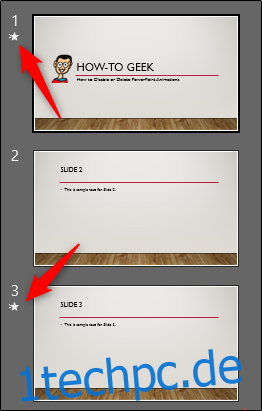Das Löschen von Animationen aus einer PowerPoint-Präsentation ist einfach und schnell, aber was ist, wenn Sie nur die Animationen während einer bestimmten Präsentation deaktivieren möchten? Gute Nachrichten; es gibt einen Weg.
Löschen einzelner (oder mehrerer) Objektanimationen
Angenommen, Sie haben eine Präsentation, bei der Sie zwar mit dem Inhalt zufrieden sind, aber alle Animationen entfernen und von vorne beginnen möchten. Kein Problem. Obwohl PowerPoint derzeit keine Funktion hat, mit der Sie alle Animationen aus einer Präsentation auf einmal löschen können, können Sie sie Folie für Folie löschen, was immer noch eine ziemlich schnelle und schmerzlose Aufgabe ist.
Fahren Sie fort und öffnen Sie die Präsentation mit den Animationen, die Sie löschen möchten. Wählen Sie die Folie mit den Animationen aus, die Sie löschen möchten.
Tipp: In der „Normalansicht“ von PowerPoint können Sie leicht erkennen, welche Folien Animationen haben. Wie Sie im Screenshot unten sehen können, haben die Folien mit Animationen einen Stern unter der Foliennummer.
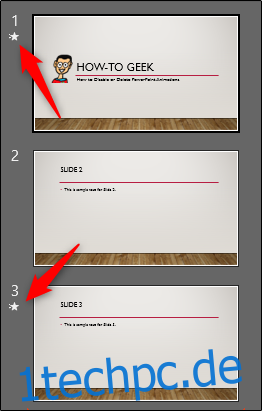
Um eine Animation objektweise zu löschen, müssen Sie zuerst das Objekt auswählen.
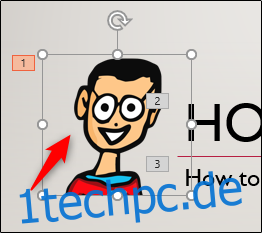
Gehen Sie als Nächstes zur Registerkarte „Animationen“ und wählen Sie „Keine“ aus der Liste der Optionen.
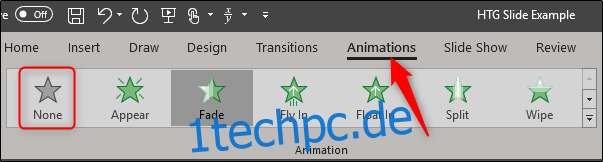
Dadurch wird die Animation erfolgreich aus dem Objekt gelöscht. Der Vorgang ist der gleiche, wenn Sie Animationen von mehreren Objekten gleichzeitig löschen. Um mehrere Objekte gleichzeitig auszuwählen, halten Sie die Strg-Taste gedrückt und wählen Sie die Objekte aus. Entfernen Sie dann die Animationen, indem Sie dieselbe Option „Keine“ auswählen.
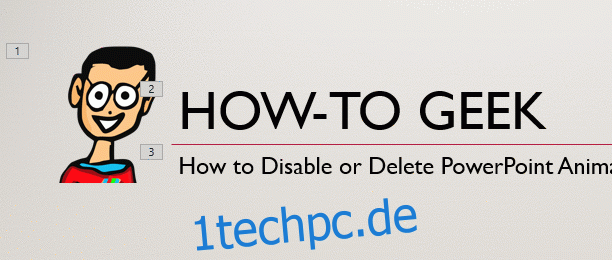
Um alle Animationen auf einer Folie zu entfernen, wählen Sie am einfachsten alle Objekte auf der Folie aus, indem Sie Strg+A drücken. Dann können Sie auf der Registerkarte „Animationen“ die Option „Keine“ auswählen, um alle Animationen von der Folie zu entfernen.
Wiederholen Sie diesen Vorgang für jede Folie in der Präsentation, und Sie werden in kürzester Zeit frei von Animationen sein.
Deaktivieren Sie die Animationen einer gesamten PowerPoint-Präsentation
Nehmen wir nun an, Sie möchten die Animationen nur deaktivieren, anstatt sie vollständig zu löschen. Dies ist ideal, wenn Sie die Präsentation in Zukunft mit Animationen verwenden möchten. Es gibt auch den Vorteil einer Funktion, die die Animationen der gesamten Präsentation deaktiviert, sodass Sie nicht jede Folie durchgehen müssen.
Gehen Sie zur Registerkarte „Diashow“ und klicken Sie auf die Schaltfläche „Diashow einrichten“.
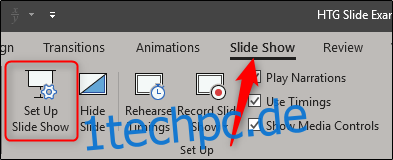
Wählen Sie im Fenster „Show einrichten“ die Option „Ohne Animationen anzeigen“ und klicken Sie dann auf „OK“.
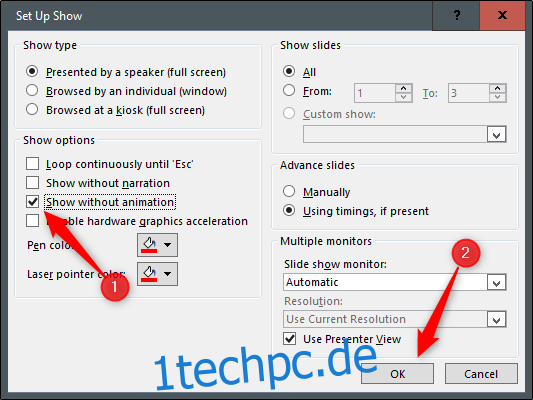
Alle Animationen in der Präsentation sind jetzt deaktiviert. Um dies rückgängig zu machen, gehen Sie zurück und deaktivieren Sie das Kontrollkästchen „Ohne Animationen anzeigen“.